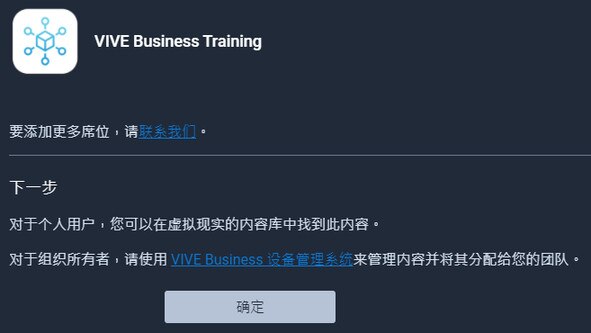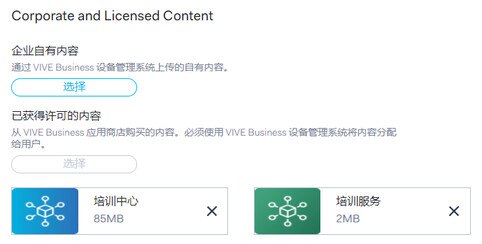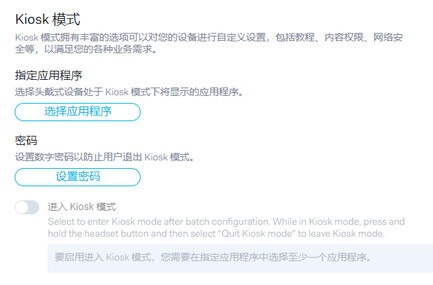在 VIVE Focus 3 和 VIVE XR 精英套装 上设置 VIVE Business Training
要将 Android 设备中的 VR 内容同步到 VIVE Focus 3 和 VIVE XR 精英套装 设备之前,必须先在头戴式设备上安装以下应用程序:
- 培训中心:用户可通过此应用程序观看 VR 内容。
- 培训服务:此应用程序属于后台服务,可将头戴式设备连接到 Android 设备上的 VIVE Business Training。
使用下列方法之一在头戴式设备上安装应用程序:
- 方法 1: 从 VIVE Business 应用商店获取应用程序,并将其安装到头戴式设备上。请参见从 VIVE Business 应用商店获取应用程序。
- 方法 2: 将应用程序打包到批量配置文件中,并使用 microSD™ 卡安装这些应用程序。请参见使用批量配置包安装应用程序(仅限 VIVE Focus 3)。
注: 仅 VIVE Focus 3 支持此方法。
- 方法 3: 使用电脑上的 ADB 工具。请参见使用 ADB 工具安装应用程序。
安装完应用程序后,用户需要在其头戴式设备上打开培训中心。随后可将 VR 内容从 Android 设备推送到用户的头戴式设备。
从 VIVE Business 应用商店获取应用程序
从 VIVE Business 应用商店获取应用程序时,这些应用程序将添加到 VIVE Business 设备管理系统中的内容库中。
应用程序添加到内容库后,您可轻松将其下载到头戴式设备中并进行安装。方法如下:
使用批量配置包安装应用程序(仅限 VIVE Focus 3)
将培训中心和培训服务打包到批量配置文件中,并将 ZIP 文件包复制到 microSD™ 卡。
随后可将 microSD 卡插入头戴式设备并安装应用程序。
注:
- 运行批量配置包将清除头戴式设备中的所有数据和订购历史记录。仅建议为尚未设置或使用的头戴式设备使用此方法。
- 您也可以联系销售人员获取批量配置包。
使用 ADB 工具安装应用程序
可使用 Android Debug Bridge (ADB) 工具从电脑复制培训中心和培训服务的 .apk 文件,然后将这些应用程序安装到头戴式设备。
提示:
- 可从 https://business.vive.com/solutions/training/ 下载这些应用程序。
- 如果您的电脑上未安装 ADB 工具,请单击此处下载。
此内容对您有帮助吗?
是
否
谢谢!您的反馈可以帮助其他人了解最有用的信息。